Excelでセル範囲を指定(参照)をしたときに、困った経験をされたことはないでしょうか?
通常のセル範囲指定方法であれば、例えばセルC3~C7範囲を指定するなら「=C3:C7」と入力します。ですが、この方法だと、参照先に新しい内容を追加した場合、その都度セル範囲を指定しなおす必要があります。
Excelのテーブル機能を使った範囲指定方法であれば、新しい内容を追加した時も自動で範囲が拡張されます。また、テーブル名を覚えていれば、マウスで範囲を確認する必要もなく範囲の名前を入力するだけでよいので、とても便利な機能です。
この記事では、テーブル機能を使った範囲を指定する方法についてご紹介します。
テーブルの範囲を指定する方法
テーブルには、次のような範囲指定方法があります。
- 全体
- 見出し
- 列
- 行
以前作成した「【Excel】テーブルの作り方」で作成したテーブルの簡易版を使って解説します。
 壱
壱項目とレコード数が多いので、見やすいよういくつか削除したテーブルを使って解説しています。
テーブル全体を指定する
テーブルの内容全体を指定する方法は、次の通りです。
=テーブル名B2セルに「=TBL職員」と入力すると、以下の通りになります。
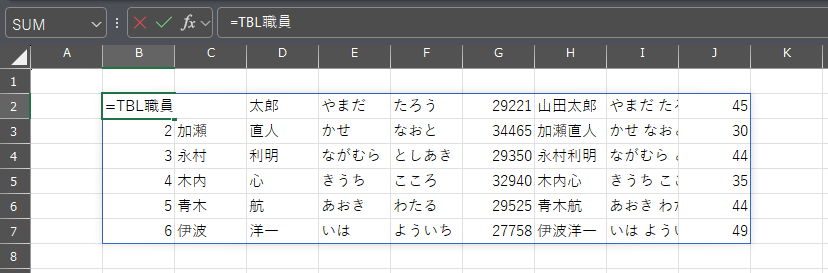
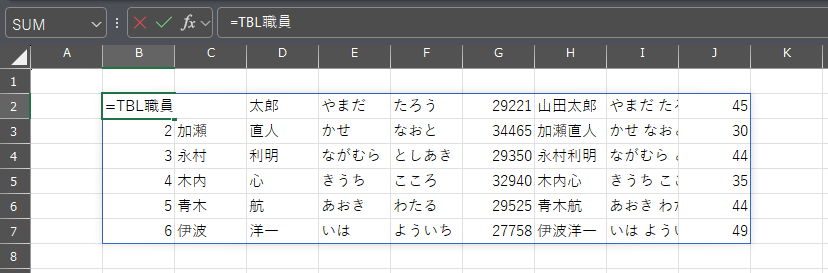
項目も含めた、テーブル全体を指定する場合は、次の通りです。
=テーブル名[#すべて]B2セルに「=TBL職員[#すべて]」と入力すると、以下の通りになります。
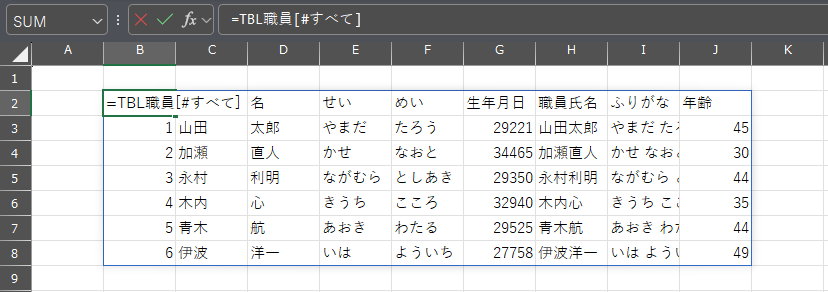
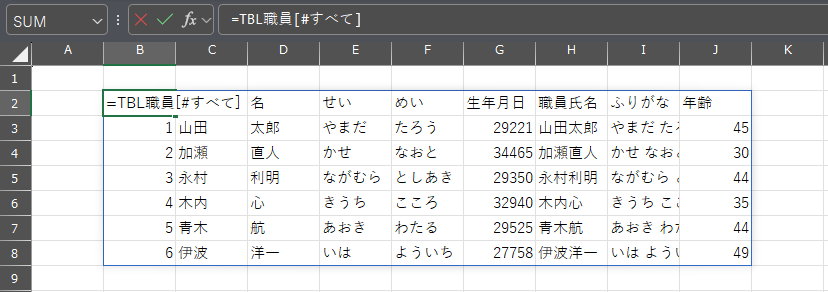
テーブルの見出しを指定する
テーブルの見出し(項目)のみを指定する方法は、次の通りです。
=テーブル名[#見出し]B2セルに「=TBL職員[#見出し]」と入力すると、以下の通りになります。


テーブルの列を指定する
テーブルの列を指定する方法は、次の通りです。
=テーブル名[列名]B2セルに「=TBL職員[職員氏名]」と入力すると、以下の通りになります。
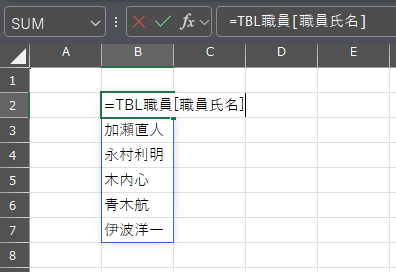
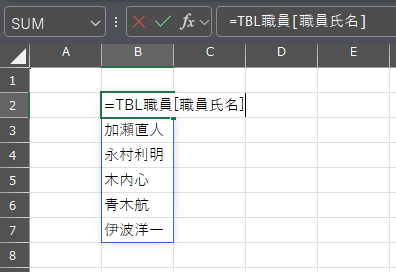
テーブルの列に項目も含める場合は、以下の通りです。
=テーブル名[[#すべて],[列名]]B2セルに「TBL職員[[#すべて],[職員氏名]]」と入力すると、以下の通りになります。
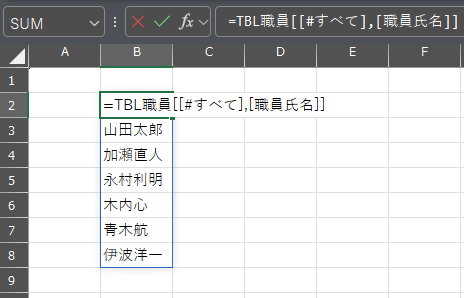
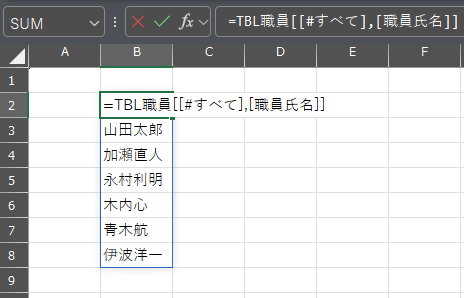
テーブルの複数列を指定する
テーブルの複数列を指定する方法は、次の通りです。
=テーブル名[[開始列名]:[終了列名]]B2セルに「=TBL職員[[職員氏名]:[年齢]]」と入力すると、以下の通りになります。
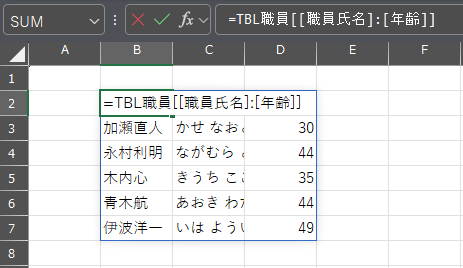
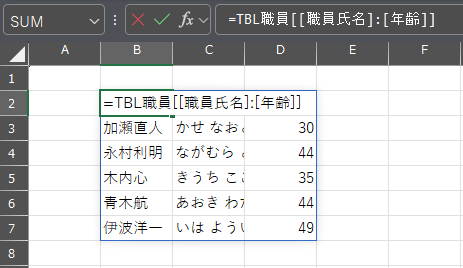
テーブルの複数列に項目も含める場合は、次の通りです。
=テーブル名[[#すべて],[開始列名]:[終了列名]]B2セルに「=TBL職員[[#すべて],[職員氏名]:[年齢]]」と入力すると、以下の通りになります。
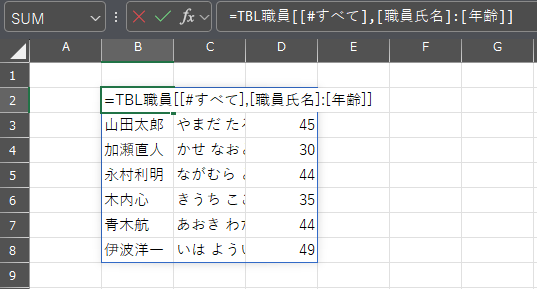
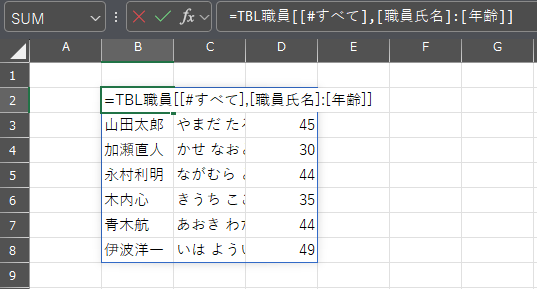
テーブルの行を指定する
テーブルの行全体を指定する方法は、次の通りです。
=テーブル名[@]テーブルと同じ行に、「=TBL職員[@]」と入力すると、以下の通りになります。
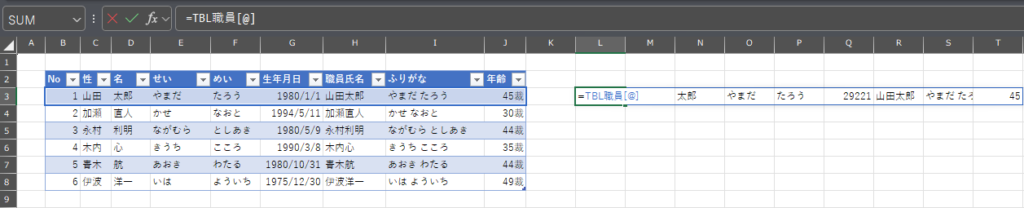
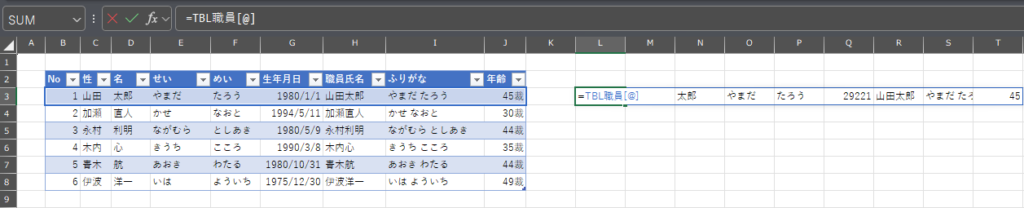
行が異なると指定できない
テーブルとは違うSheetに入力することもできますが、行が異なるとこのようにエラーが起きます。
B2セルに「=TBL職員[@]」と入力してもエラーになる
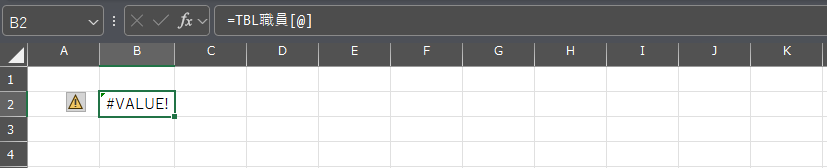
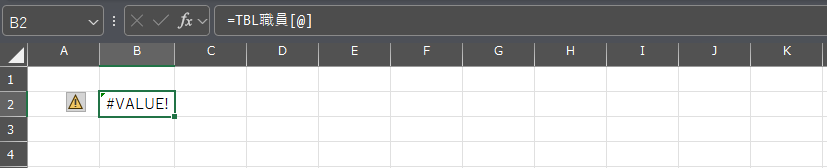
B3セルに「=TBL職員[@]」と入力すると正常に処理され、テーブルと同じ行が表示される
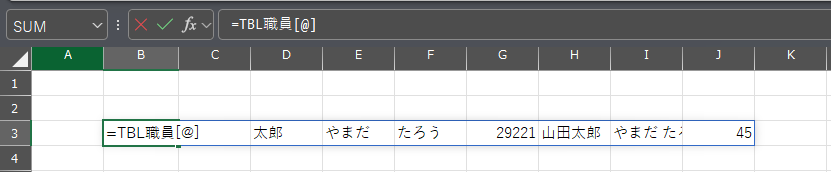
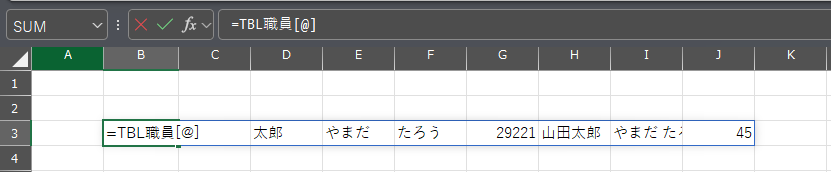
テーブルの指定範囲項目の行を指定する
テーブルの指定項目の行を指定する場合は、
=テーブル名[@列名]B3セルに「=TBL職員[@職員氏名]」と入力するとテーブルと同じ職員氏名の行が表示される
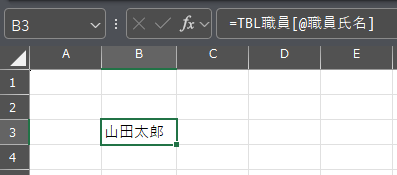
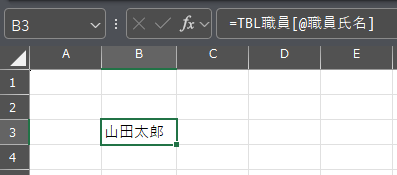
テーブルの複数項目の行を指定する場合は、
=テーブル名[@[開始列名]:[終了列名]]B3セルに「=TBL職員[@[職員氏名]:[年齢]]」と入力するとテーブルと同じ職員氏名の行が表示される
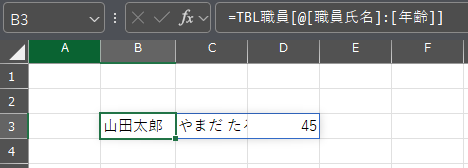
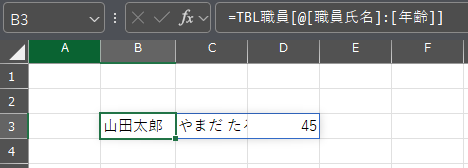
テーブル機能の範囲指定方法がわからない場合は実際に範囲を指定してみる
テーブル機能の範囲指定方法をご紹介しましたが、すぐに思い出せない場合などは、マウスや矢印キー操作で実際に範囲を選択することで確認することができます。
■確認手順
- 表示したいセルを選択し、「=」(半角イコール)を入力します。
- マウスもしくは矢印キーを使って、テーブルの範囲を選択します。
- 選択途中はアドレス表記で表示されますが、特定範囲を選択するとテーブルの範囲指定方法で表示されます。
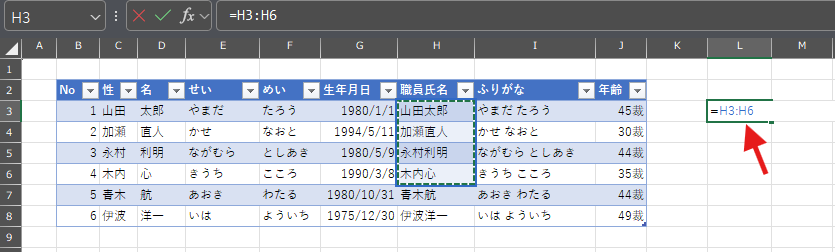
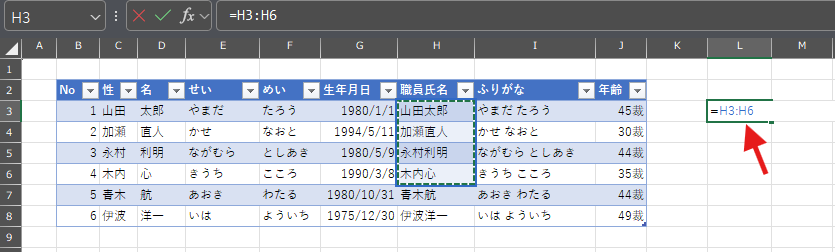
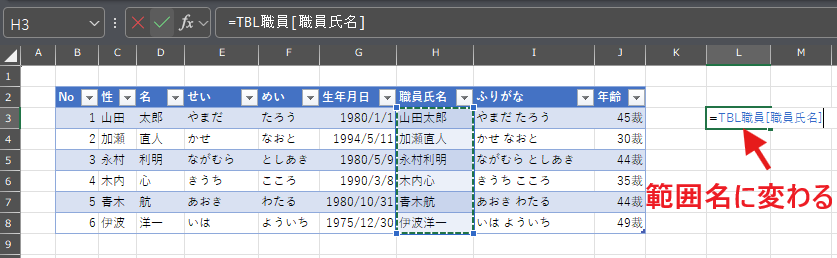
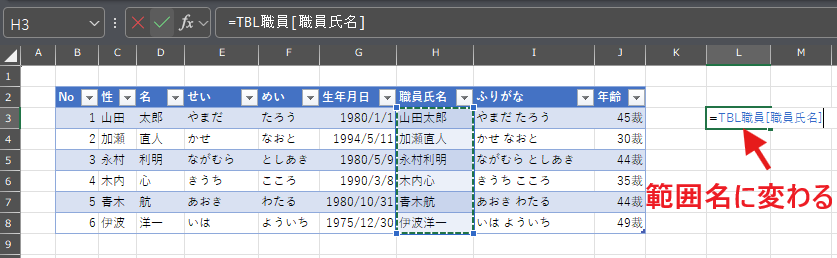
テーブルの範囲指定を入力候補から選択する
テーブルの範囲指定は、「=」(半角イコール)を入力した後に、テーブル名を途中まで入力すると、次のように候補が表示されます。
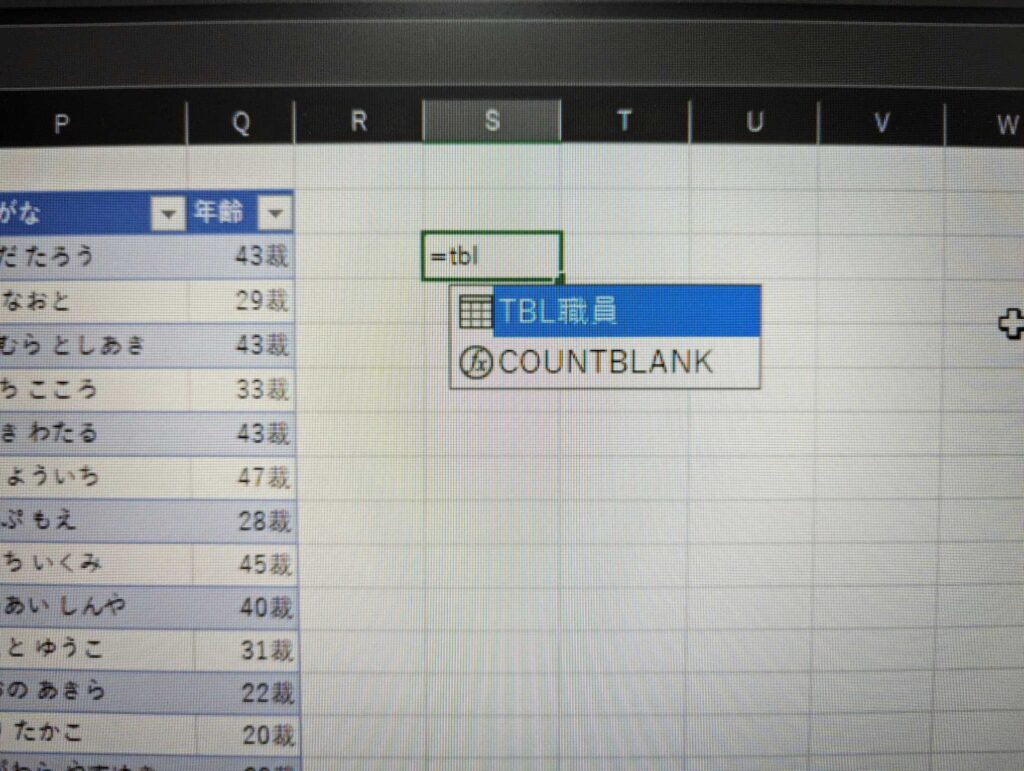
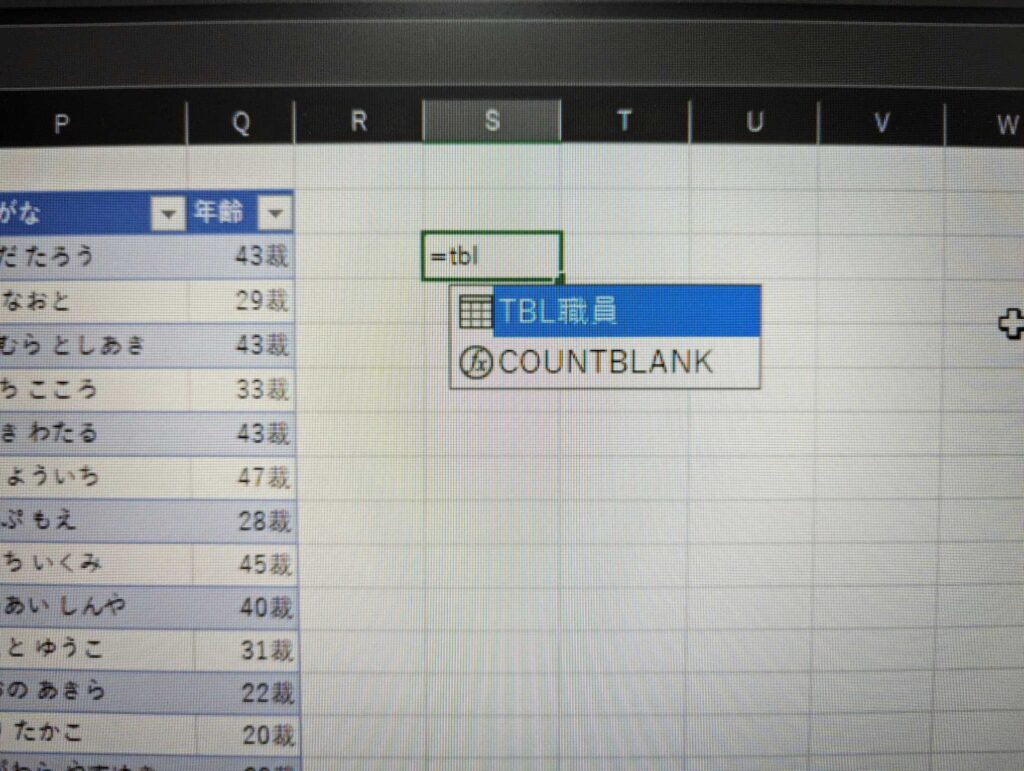
入力候補から選択して決定するには、入力候補を選択した状態で、
[Tab]キー → [Enter]キー
の順に押すと確定します。
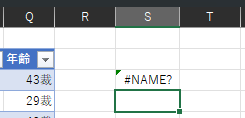
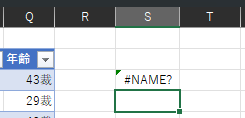
列を指定する場合は、テーブル名入力後、「[」(半角角括弧)を入力すると、列名の候補が表示されます。
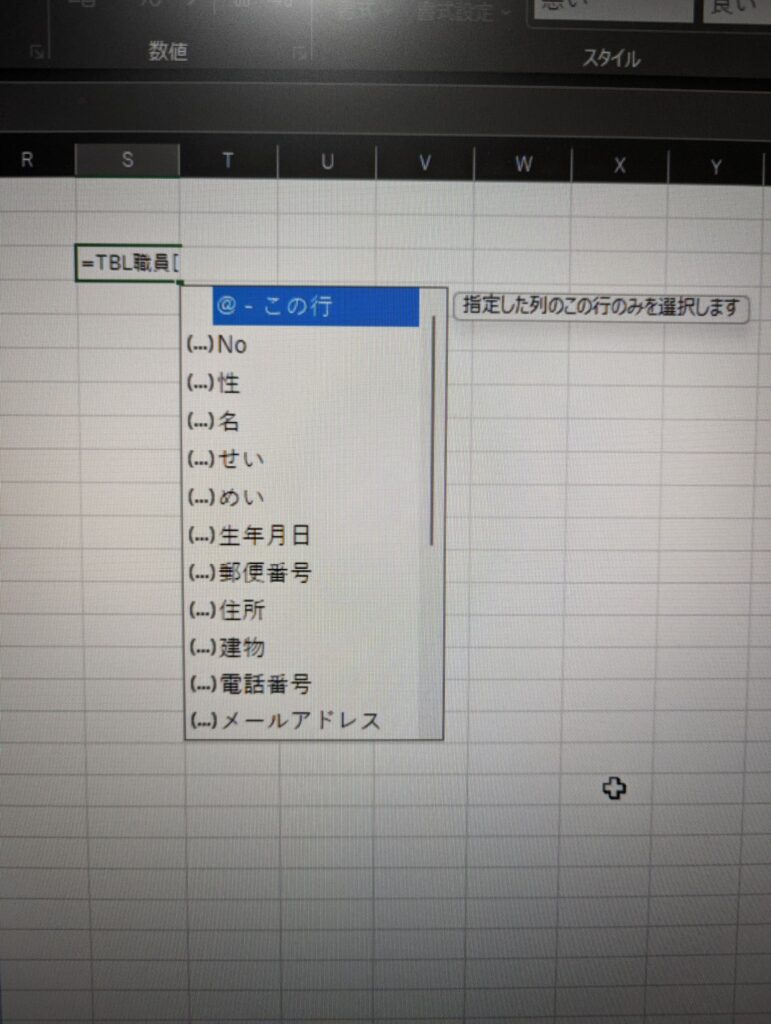
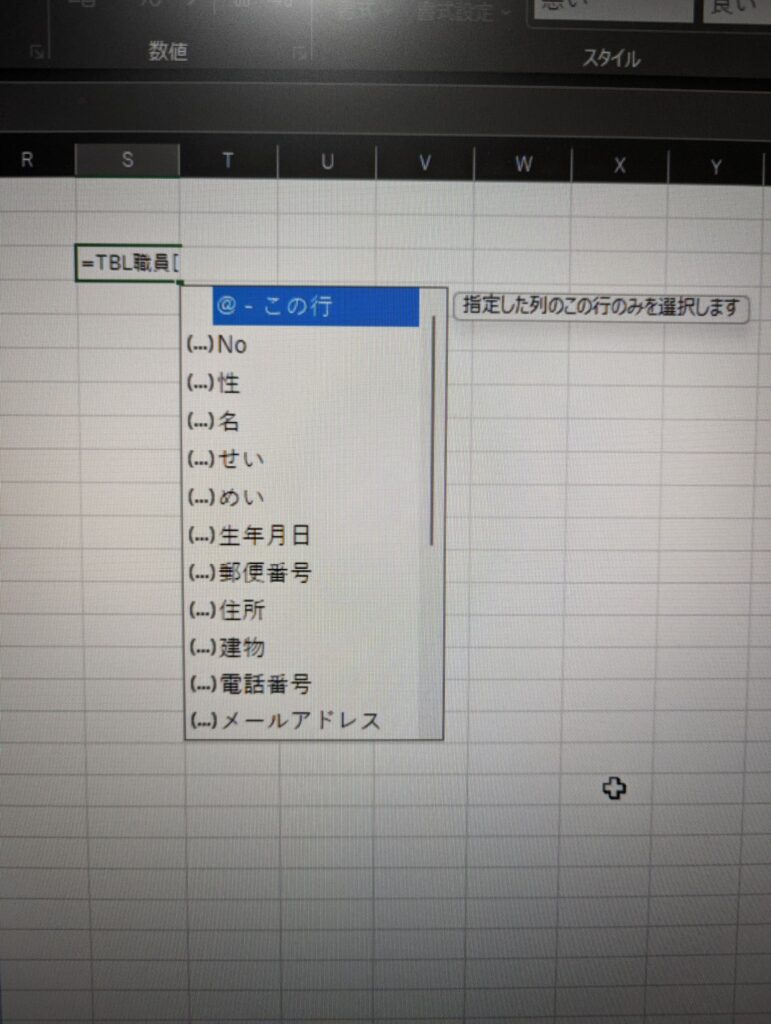
指定したい列を選択し、
[Tab]キー → ]キー(半角各括弧閉じ) → [Enter]キー
の順に押すと簡単にテーブルの範囲指定ができます。
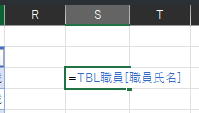
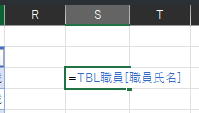
まとめ
この記事では、テーブル機能を使ったセル範囲指定方法についてご紹介しました。
慣れるまではマウスなどで範囲指定するほうが楽ですが、テーブルの範囲指定方法を一度覚えるととても便利です。
別シートにあるテーブルを指定するときや複数テーブルが存在するエクセルでも、セルに直接入力し、途中まで入力すれば入力候補が表示されますので、入力候補を選びながら範囲指定ができるのでとても便利です。
これを機会にぜひExcelのテーブル機能を活用してみて下さい。
コメント